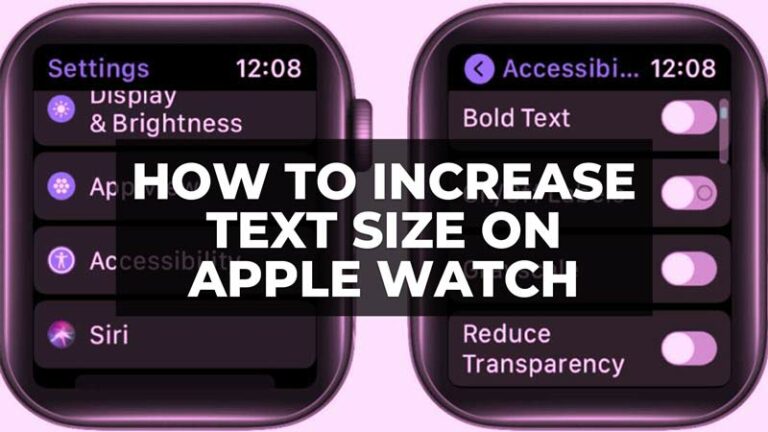Ошибка «Нет звуковых или текстовых сообщений» на iPhone (2023 г.)
Распространенная проблема, с которой сталкиваются пользователи iPhone, — отсутствие важных уведомлений. Пользователи часто жалуются, что не могут получать оповещения, когда на их смартфон приходит текстовое сообщение. Может быть несколько причин, по которым вы получаете эту ошибку, от программных ошибок до включенного режима фокусировки. Но это руководство предоставило вам несколько простых исправлений для отсутствия звуковых или текстовых сообщений на вашем iPhone.
Исправлено: ошибка «Нет звуковых или текстовых сообщений» на iPhone (2023)
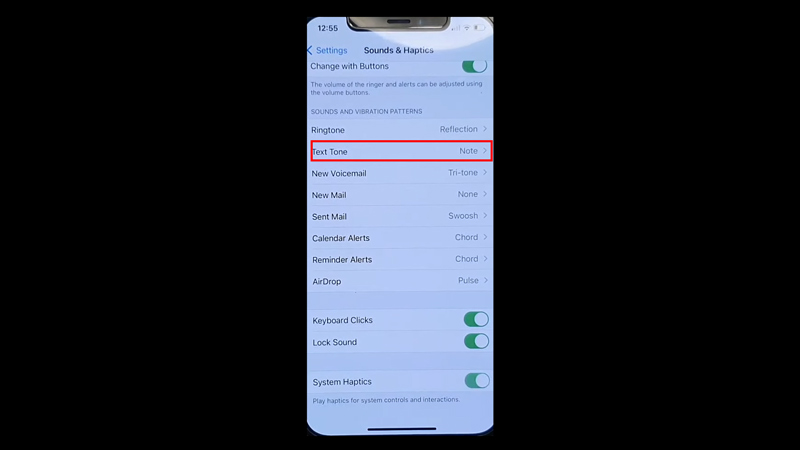 Изображение предоставлено: ITJungles
Изображение предоставлено: ITJungles
Если вы не получаете никаких звуковых или текстовых уведомлений на своем iPhone, вы можете исправить это, выполнив следующий обходной путь:
1. Проверьте настройки уведомлений вашего iPhone.
Если вы не разрешили уведомления на своем iPhone, оповещения не будут отображаться на вашем устройстве. Следовательно, чтобы разрешить уведомления, выполните следующие действия:
- Откройте приложение «Настройки» из библиотеки приложений и нажмите на вкладку «Уведомления».
- Теперь выберите вкладку «Сообщения» и включите переключатель «Разрешить уведомления», нажав на него.
- Кроме того, включите настройки «Разрешить уведомление на экране блокировки» и «Разрешить уведомление в центре уведомлений», установив соответствующие флажки.
- Теперь вы будете получать оповещения о сообщениях на экране блокировки и в центре уведомлений.
- Кроме того, измените настройки тона, чтобы получать звуковые оповещения всякий раз, когда вы получаете новое уведомление. Вы можете изменить тон текста, выбрав «Настройки» > «Звук и тактильные ощущения» > «Тон текста», а затем выберите тон из списка.
- Уведомления будут звонить выбранным тоном, а ошибка отсутствия звука на iPhone будет исправлена.
2. Отключите режим фокусировки на вашем iPhone.
Режим фокусировки или режим «Не беспокоить» отключают все уведомления и предупреждения на вашем устройстве, и это может быть причиной того, что вы не получаете оповещения на своем iPhone. Следовательно, вам нужно будет отключить режим фокусировки, перейдя в Центр управления и нажав на плитку «Фокус».
3. Выключите Bluetooth
Если ваш Bluetooth включен и подключен к внешнему устройству, ваш iPhone не будет звонить при поступлении уведомления. Следовательно, чтобы решить эту проблему, вы можете выполнить следующие действия:
- Откройте Центр управления на вашем iPhone.
- Теперь нажмите на плитку «Bluetooth» и выключите его.
- Кроме того, вы можете перейти в приложение «Настройки», нажать на вкладку «Bluetooth» и отключить его, нажав на переключатель.
4. Принудительно перезагрузите iPhone, чтобы исправить проблему с текстовым сообщением.
Принудительный перезапуск вашего iPhone может исправить некоторые незначительные ошибки на вашем устройстве. Чтобы принудительно перезагрузить устройство, выполните следующие действия:
- На iPhone 6s нажмите и удерживайте кнопку «Домой» и кнопку «Режим сна/пробуждение» вместе, пока не появится логотип Apple. Теперь отпустите кнопки, чтобы принудительно перезагрузить смартфоны iPhone 6S или iPhone SE.
- На iPhone 7 нажмите и удерживайте одновременно кнопку уменьшения громкости и боковую кнопку, пока не появится логотип Apple для принудительного перезапуска.
- На iPhone 8 и более поздних моделях iPhone одновременно нажмите и отпустите кнопки увеличения и уменьшения громкости, а затем нажмите и удерживайте боковую кнопку, пока не появится логотип Apple для принудительного перезапуска.
5. Обновите свой iPhone, чтобы исправить проблему с текстовым сообщением.
Если вышеуказанные методы не помогли исправить ошибку, вы можете попробовать обновить программное обеспечение вашего устройства. Чтобы обновить iPhone, выберите «Настройки» > «Основные» > «Обновление ПО» > «Загрузить и установить». Если в конкретном приложении нет предупреждений с уведомлениями, обновите приложение из магазина приложений Apple.
Это все, что касается того, как исправить ошибку «нет звуковых или текстовых сообщений» на iPhone. Кроме того, ознакомьтесь с другими нашими руководствами, такими как «Как исправить отсутствие вибрации iPhone в беззвучном режиме» или «Как получить динамический остров на любом iPhone».